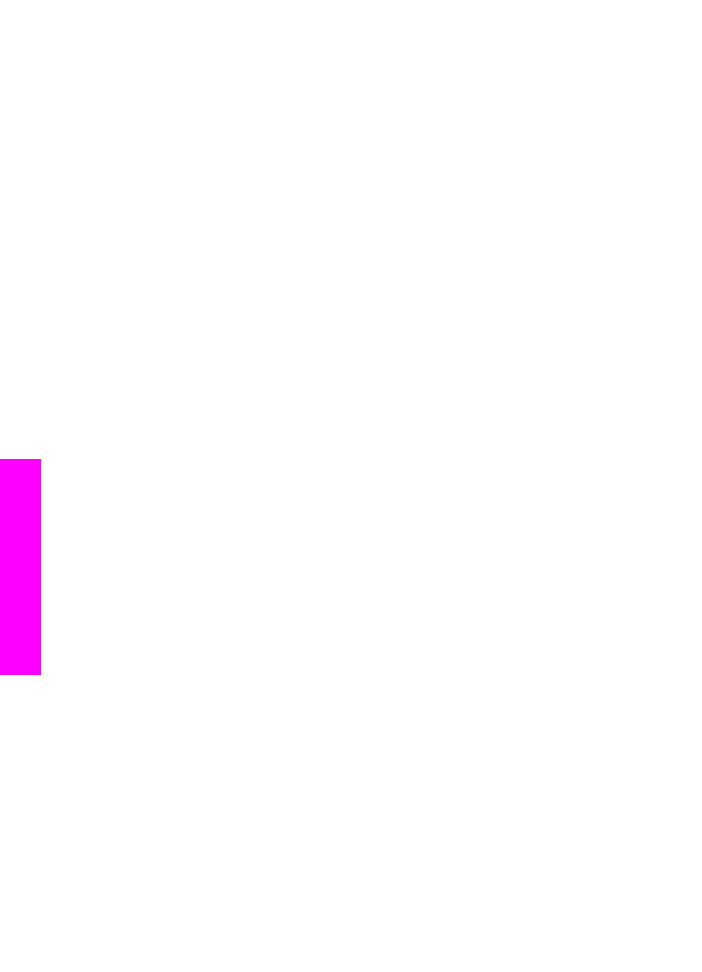
Riešenie problémov s inštaláciou hardvéru
Túto časť použite pri riešení problémov, ktoré sa môžu vyskytnúť pri inštalácii hardvéru
HP all-in-one.
Zariadenie HP all-in-one sa nezaplo.
Kapitola 15
110
HP Officejet 6200 series all-in-one
Informácie
o riešení
problémov
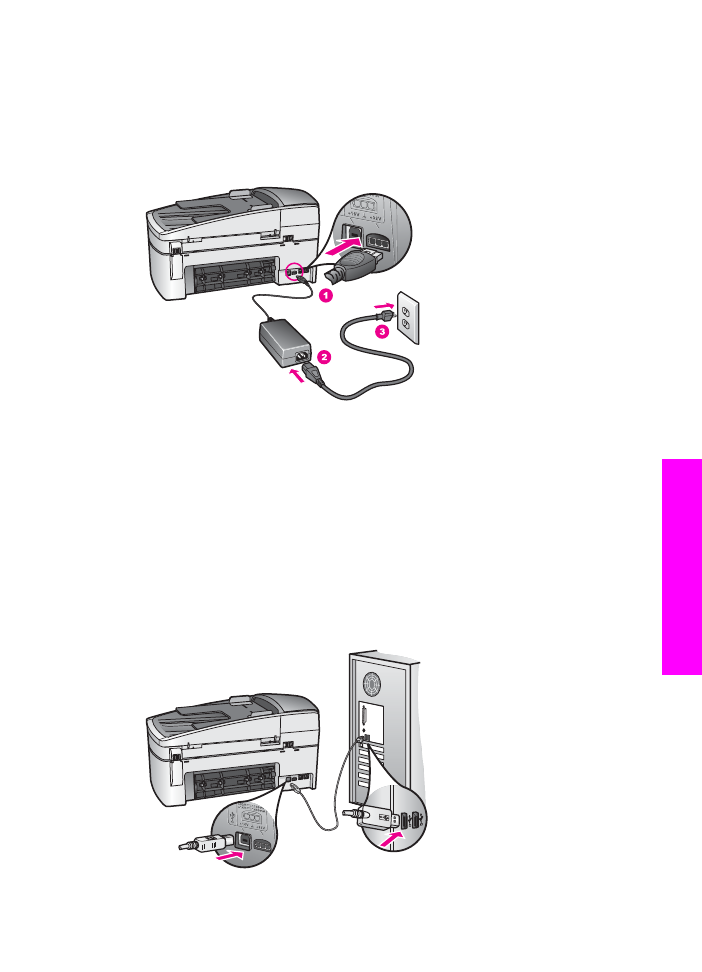
Riešenie
Skontrolujte, či sú spoľahlivo pripojené všetky napájacie káble a počkajte pár
sekúnd, kým sa zariadenie HP all-in-one nezapne. Prvé zapnutie zariadenia
HP all-in-one môže trvať až jednu minútu. Skontrolujte, či svieti zelený indikátor na
adaptéri napájania. Ak je zariadenie HP all-in-one pripojené k predlžovaciemu
káblu, skontrolujte, či je zapnutý.
Kábel USB je pripojený, ale vyskytujú sa problémy pri používaní zariadenia
HP all-in-one s počítačom.
Riešenie
Pred pripojením kábla USB musíte najskôr nainštalovať softvér dodaný so
zariadením HP all-in-one. Počas inštalácie kábel USB nepripájajte, kým vás k tomu
nevyzve pokyn na obrazovke. Pripojenie kábla USB pred touto výzvou môže
spôsobiť chyby.
Po nainštalovaní softvéru nie je pripojenie počítača k zariadeniu HP all-in-one
pomocou kábla USB komplikované. Jednoducho pripojte jeden koniec kábla USB
do zadnej časti počítača a druhý koniec do zadnej časti zariadenia HP all-in-one.
Môžete použiť ľubovoľný port USB v zadnej časti počítača.
Príručka používateľa
111
Informácie
o riešení
problémov
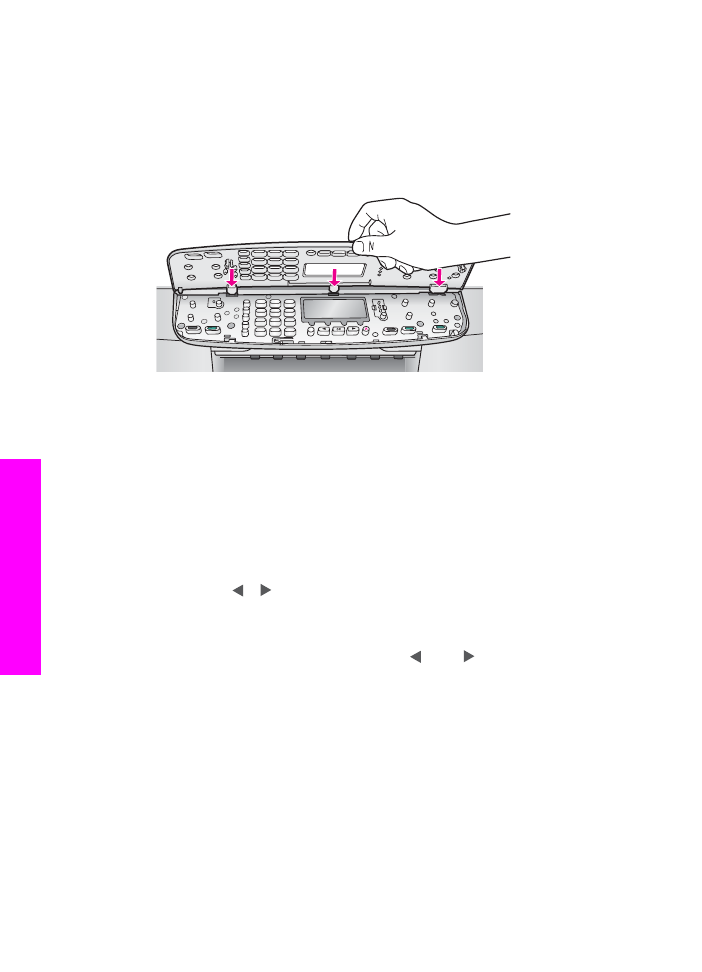
Na displeji ovládacieho panela sa zobrazila správa s výzvou na pripevnenie
masky ovládacieho panela.
Riešenie
Môže to znamenať, že maska ovládacieho panela nie je pripevnená alebo je
pripevnená nesprávne. Skontrolujte, či ste masku zarovnali s tlačidlami na
zariadení HP all-in-one a pevne ju pripevnite na miesto.
Na displeji ovládacieho panela sa zobrazuje nesprávny jazyk.
Riešenie
Jazyk a krajina alebo oblasť sa obyčajne nastavuje pri prvom nastavení zariadenia
HP all-in-one. Tieto nastavenia však môžete kedykoľvek zmeniť nasledujúcim
postupom:
1
Stlačte tlačidlo
Nastavenie
.
2
Stlačte tlačidlo
7
a potom tlačidlo
1
.
Vyberie sa položka
Voľby
a potom sa vyberie položka
Nastaviť jazyk
a krajinu alebo oblasť
.
Zobrazí sa zoznam jazykov. V zozname jazykov sa môžete posúvať pomocou
tlačidiel a .
3
Keď sa zvýrazní váš jazyk, stlačte tlačidlo
OK
.
4
Po výzve tlačidlom
1
označte možnosť Áno, alebo tlačidlom
2
možnosť Nie.
Zobrazia sa krajiny alebo oblasti zodpovedajúce vybratému jazyku. V zozname
sa môžete posúvať pomocou tlačidiel alebo .
5
Pomocou klávesnice zadajte dvojciferné číslo príslušnej krajiny alebo oblasti.
6
Po výzve tlačidlom
1
označte možnosť Áno, alebo tlačidlom
2
možnosť Nie.
V ponukách na displeji ovládacieho panela sa zobrazujú nesprávne rozmery.
Riešenie
Možno ste zvolili nesprávne nastavenie krajiny alebo oblasti pri inštalácii zariadenia
HP all-in-one. Rozmery papiera zobrazované na displeji ovládacieho panela sa
určujú podľa vybranej krajiny alebo oblasti.
Pred zmenou krajiny alebo oblasti je potrebné najskôr opäť nastaviť predvolený
jazyk. Jazyk a krajina alebo oblasť sa obyčajne nastavuje pri prvom nastavení
Kapitola 15
112
HP Officejet 6200 series all-in-one
Informácie
o riešení
problémov
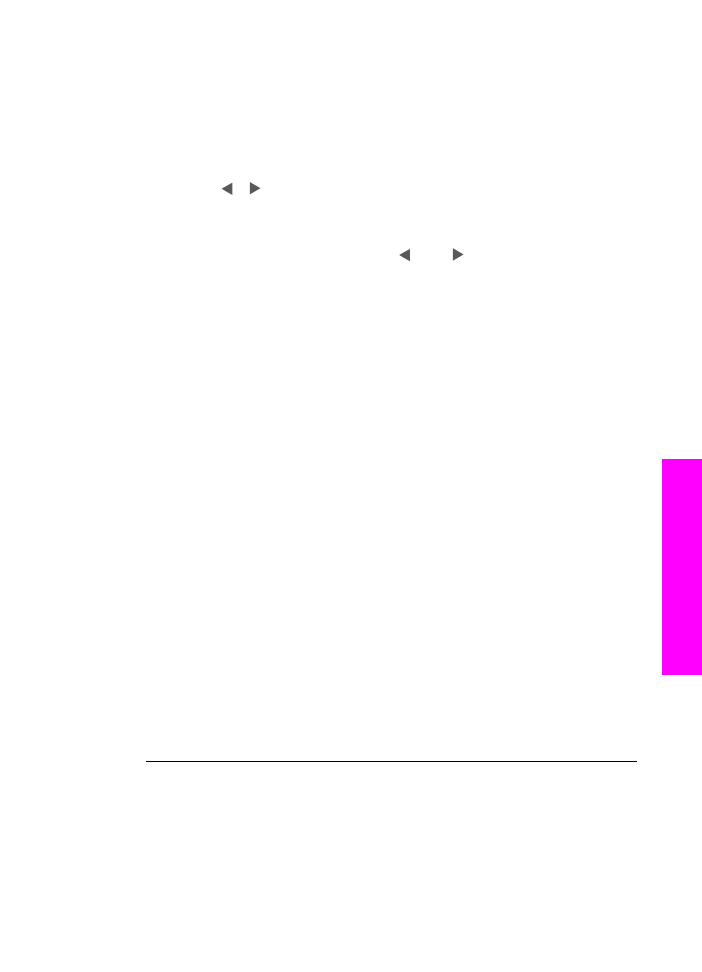
zariadenia HP all-in-one. Tieto nastavenia však môžete kedykoľvek zmeniť
nasledujúcim postupom:
1
Stlačte tlačidlo
Nastavenie
.
2
Stlačte tlačidlo
7
a potom tlačidlo
1
.
Vyberie sa položka
Voľby
a potom sa vyberie položka
Nastaviť jazyk
a krajinu alebo oblasť
.
Zobrazí sa zoznam jazykov. V zozname jazykov sa môžete posúvať pomocou
tlačidiel a .
3
Keď sa zvýrazní váš jazyk, stlačte tlačidlo
OK
.
4
Po výzve tlačidlom
1
označte možnosť Áno, alebo tlačidlom
2
možnosť Nie.
Zobrazia sa krajiny alebo oblasti zodpovedajúce vybratému jazyku. V zozname
sa môžete posúvať pomocou tlačidiel alebo .
5
Pomocou klávesnice zadajte dvojciferné číslo príslušnej krajiny alebo oblasti.
6
Po výzve tlačidlom
1
označte možnosť Áno, alebo tlačidlom
2
možnosť Nie.
Na displeji ovládacieho panela sa zobrazila správa s výzvou na zarovnanie
tlačových kaziet.
Riešenie
Zariadenie HP all-in-one vás vyzve zarovnať kazety po každej inštalácii novej
tlačovej kazety. Ďalšie informácie sú v časti
Zarovnávanie tlačových kaziet
.
Poznámka
Ak vyberiete a znovu nainštalujete tú istú tlačovú kazetu, zariadenie
HP all-in-one vás nevyzve k zarovnaniu tlačových kaziet. Hodnoty
zarovnania tlačových kaziet sú uložené v pamäti zariadenia HP all-in-
one, takže kazety nemusíte znova zarovnávať.
Na displeji ovládacieho panela sa zobrazila správa, že zarovnanie tlačových
kaziet zlyhalo.
Príčina
Vo vstupnom zásobníku je založený nesprávny druh papiera.
Riešenie
Ak je vo vstupnom zásobníku pri zarovnávaní tlačových kaziet vložený farebný
papier, zarovnávanie zlyhá. Do vstupného zásobníka vložte nepoužitý obyčajný
biely papier formátu letter alebo A4 a potom vyskúšajte zarovnanie znova. Ak
zarovnávanie znovu zlyhá, môže byť poškodený senzor alebo tlačová kazeta.
Spojte sa so službou podpory spoločnosti HP. Prejdite na stránku
www.hp.com/
support
. Keď sa zobrazí výzva, vyberte príslušnú krajinu alebo oblasť a kliknite na
položku Contact (Obrátiť sa na spoločnosť HP). Zobrazia sa kontaktné
informácie pre technickú podporu.
Príčina
Tlačové kazety sú zakryté ochrannou páskou.
Riešenie
Skontrolujte každú tlačovú kazetu. Ak plastová páska stále zakrýva atramentové
dýzy, pomocou ružového uška ju opatrne odstráňte. Nedotýkajte sa atramentových
dýz ani medených kontaktov.
Príručka používateľa
113
Informácie
o riešení
problémov
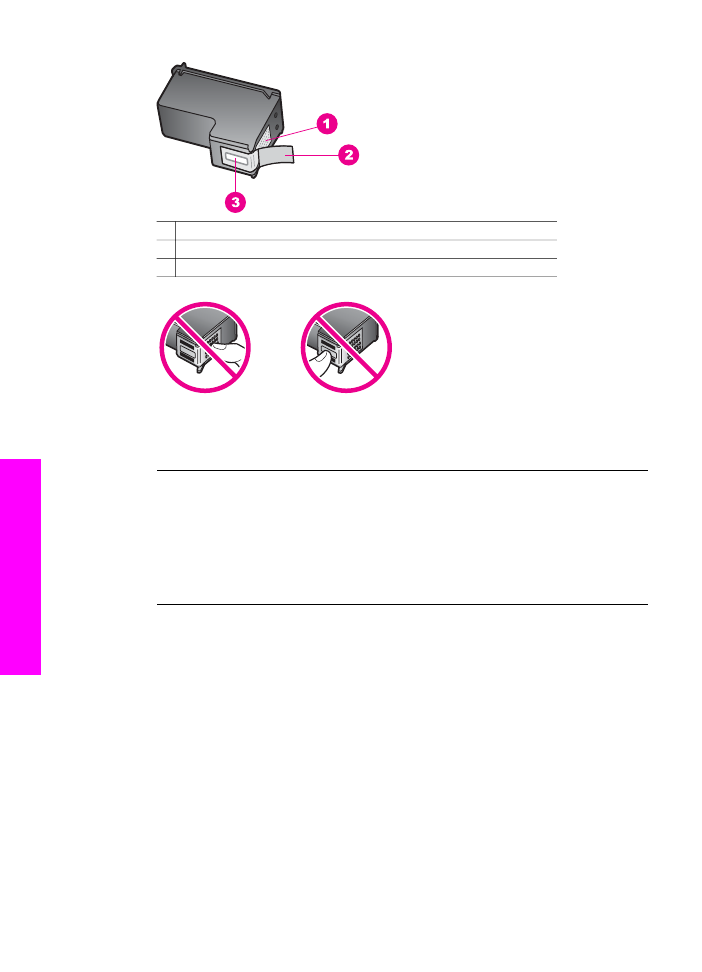
1 Medené kontakty
2 Plastová páska s ružovým uškom (pred inštaláciou sa musí odstrániť)
3 Atramentové dýzy pod páskou
Znovu vložte tlačové kazety a skontrolujte, či sú úplne zasunuté a zaistené na
mieste.
Príčina
Kontakty tlačovej kazety sa nedotýkajú kontaktov v tlačovom vozíku.
Riešenie
Vyberte a potom znovu vložte tlačové kazety. Skontrolujte, či sú úplne zasunuté
a zaistené na mieste.
Príčina
Tlačová kazeta alebo senzor je poškodený.
Riešenie
Spojte sa so službou podpory spoločnosti HP. Prejdite na stránku
www.hp.com/
support
. Keď sa zobrazí výzva, vyberte príslušnú krajinu alebo oblasť a kliknite na
položku Contact (Obrátiť sa na spoločnosť HP). Zobrazia sa kontaktné
informácie pre technickú podporu.
Zariadenie HP all-in-one netlačí.
Riešenie
Ak zariadenie HP all-in-one nekomunikuje s počítačom, vyskúšajte nasledujúci
postup:
●
Skontrolujte či tlačový front HP all-in-one nie je pozastavený (Windows) alebo
zastavený (Macintosh). Ak je, vyberte príslušné nastavenie pre pokračovanie v
Kapitola 15
114
HP Officejet 6200 series all-in-one
Informácie
o riešení
problémov
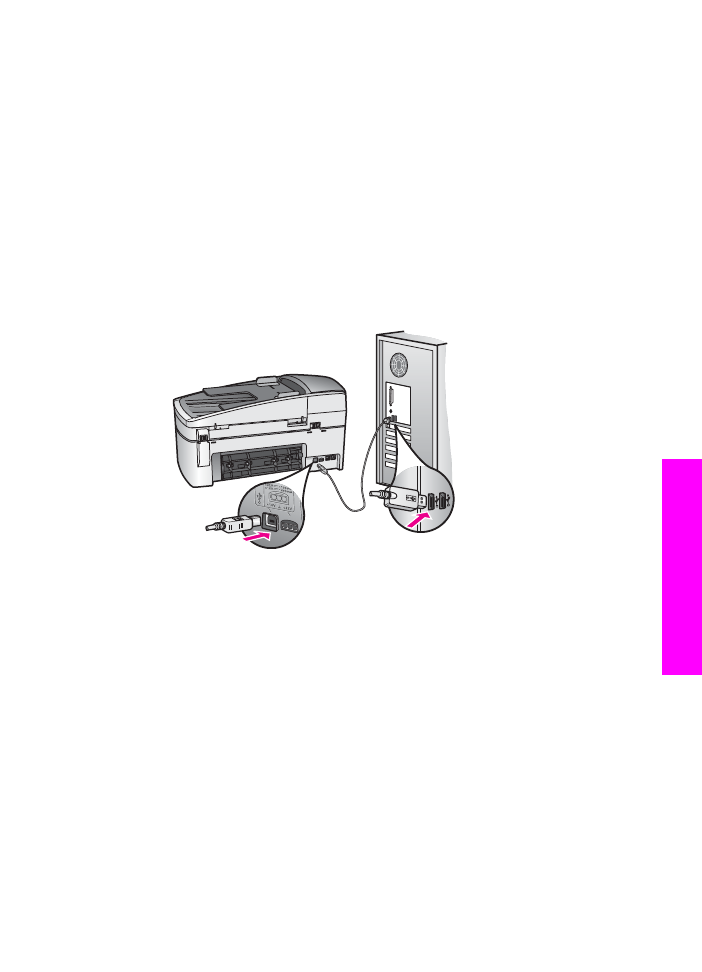
tlači. Viac informácií o prístupe k tlačovému frontu nájdete v dokumentácii
dodanej s operačným systémom vášho počítača.
●
Skontrolujte kábel USB. Starší kábel nemusí správne fungovať. Funkčnosť
kábla USB vyskúšajte pripojením k inému zariadeniu. Ak sa vyskytli problémy,
možno budete musieť vymeniť kábel USB. Skontrolujte, či dĺžka kábla
nepresahuje 3 m .
●
Skontrolujte, či počítač podporuje rozhranie USB. Niektoré operačné systémy,
ako je systém Windows 95 a systém Windows NT, nepodporujú pripojenie
USB. Pozrite si dokumentáciu, ktorá bola dodaná s operačným systémom, kde
nájdete viac informácií.
●
Skontrolujte prepojenie zariadenia HP all-in-one s počítačom. Skontrolujte, či
je kábel USB bezpečne zapojený do portu USB na zadnej časti zariadenia
HP all-in-one. Skontrolujte, či je druhý koniec kábla USB zapojený do portu
USB na počítači. Po správnom pripojení kábla vypnite a znova zapnite
zariadenie HP all-in-one.
●
Skontrolujte ostatné tlačiarne alebo skenery. Možno budete musieť odpojiť
staršie zariadenia od počítača.
●
Po kontrole pripojení skúste reštartovať počítač. Vypnite a znova zapnite
zariadenie HP all-in-one.
●
V prípade potreby odinštalujte a znova nainštalujte softvér HP Image Zone.
Ďalšie informácie sú v časti
Odinštalovanie a opakovaná inštalácia softvéru
.
Ďalšie informácie o inštalácii zariadenia HP all-in-one a pripojení k počítaču nájdete
v Inštalačnej príručke dodanej so zariadením HP all-in-one.
Na displeji ovládacieho panela sa zobrazila správa o uviaznutí papiera alebo
zablokovaní vozíka.
Riešenie
Ak sa na displeji ovládacieho panela zobrazí chybové hlásenie o uviaznutom
papieri alebo zablokovanom vozíku, vo vnútri zariadenia HP all-in-one sa môžu
nachádzať zvyšky baliaceho materiálu. Nadvihnutím prístupového krytu tlačového
vozíka otvorte priestor tlačových kaziet. Oranžová prepravná zámka môže byť stále
na mieste na ľavej strane HP all-in-one. Vytiahnite ju a zahoďte.
Príručka používateľa
115
Informácie
o riešení
problémov